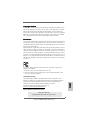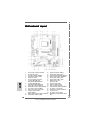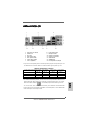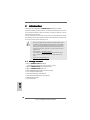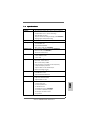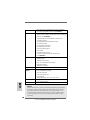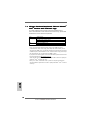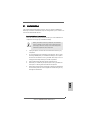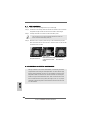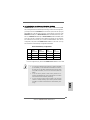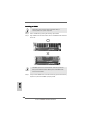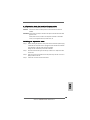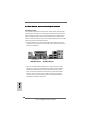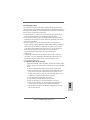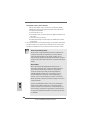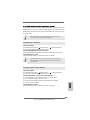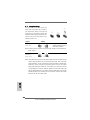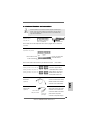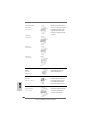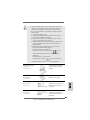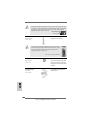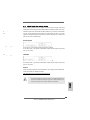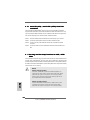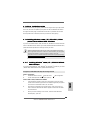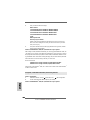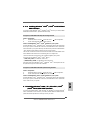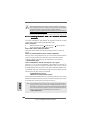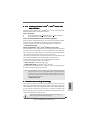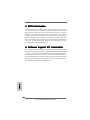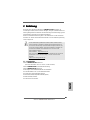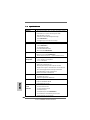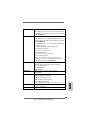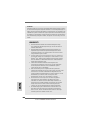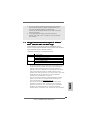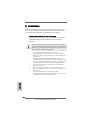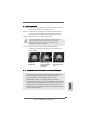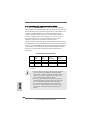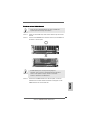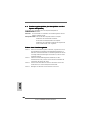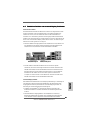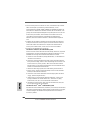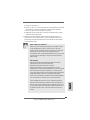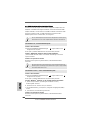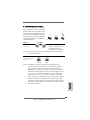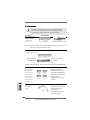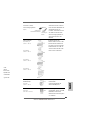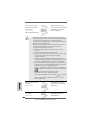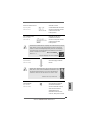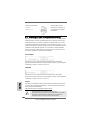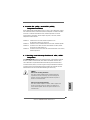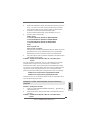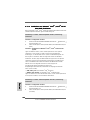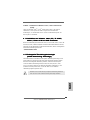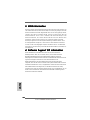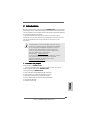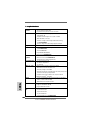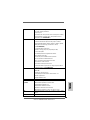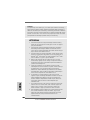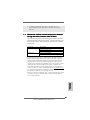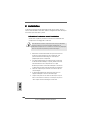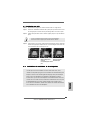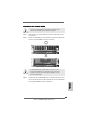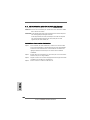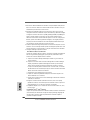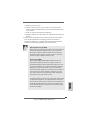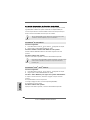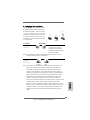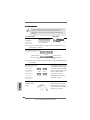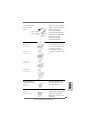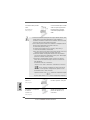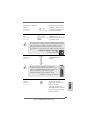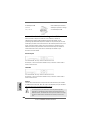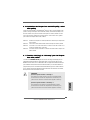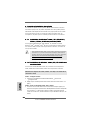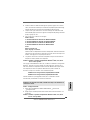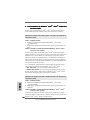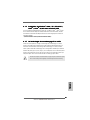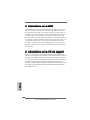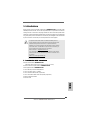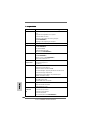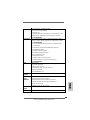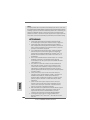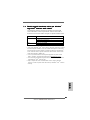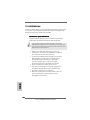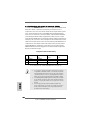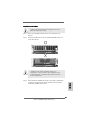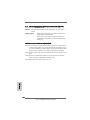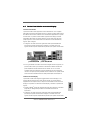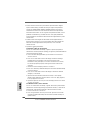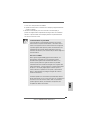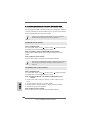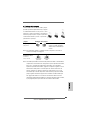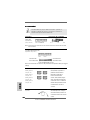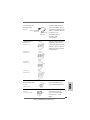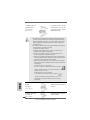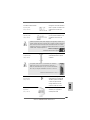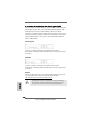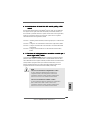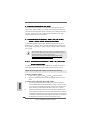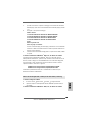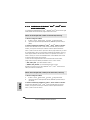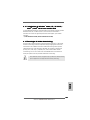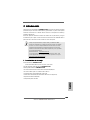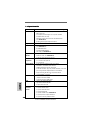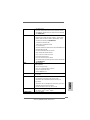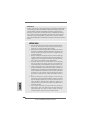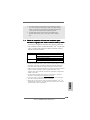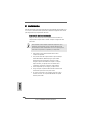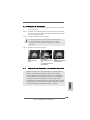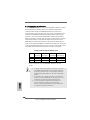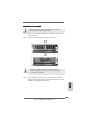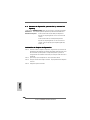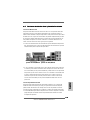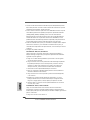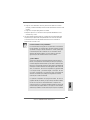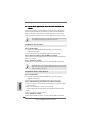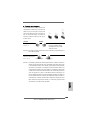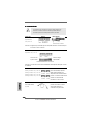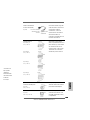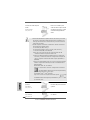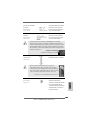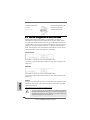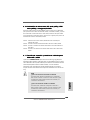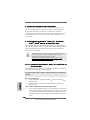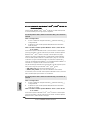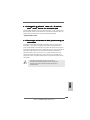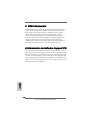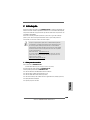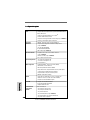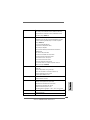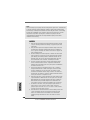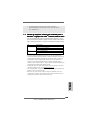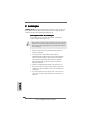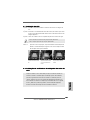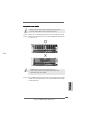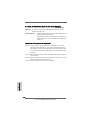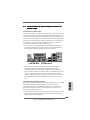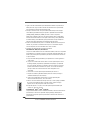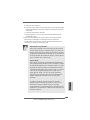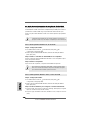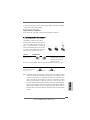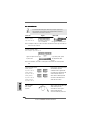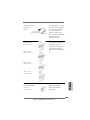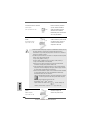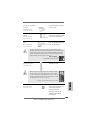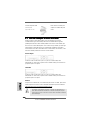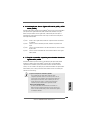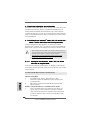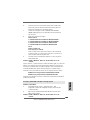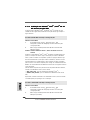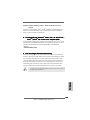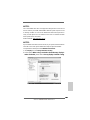ASROCK 939N68PV-GLAN Guide d'installation
- Taper
- Guide d'installation
La page est en cours de chargement...
La page est en cours de chargement...
La page est en cours de chargement...
La page est en cours de chargement...
La page est en cours de chargement...
La page est en cours de chargement...
La page est en cours de chargement...
La page est en cours de chargement...
La page est en cours de chargement...
La page est en cours de chargement...
La page est en cours de chargement...
La page est en cours de chargement...
La page est en cours de chargement...
La page est en cours de chargement...
La page est en cours de chargement...
La page est en cours de chargement...
La page est en cours de chargement...
La page est en cours de chargement...
La page est en cours de chargement...
La page est en cours de chargement...
La page est en cours de chargement...
La page est en cours de chargement...
La page est en cours de chargement...
La page est en cours de chargement...
La page est en cours de chargement...
La page est en cours de chargement...
La page est en cours de chargement...
La page est en cours de chargement...
La page est en cours de chargement...
La page est en cours de chargement...
La page est en cours de chargement...
La page est en cours de chargement...
La page est en cours de chargement...
La page est en cours de chargement...
La page est en cours de chargement...
La page est en cours de chargement...
La page est en cours de chargement...
La page est en cours de chargement...
La page est en cours de chargement...
La page est en cours de chargement...
La page est en cours de chargement...
La page est en cours de chargement...
La page est en cours de chargement...
La page est en cours de chargement...
La page est en cours de chargement...
La page est en cours de chargement...
La page est en cours de chargement...
La page est en cours de chargement...
La page est en cours de chargement...
La page est en cours de chargement...
La page est en cours de chargement...
La page est en cours de chargement...
La page est en cours de chargement...
La page est en cours de chargement...
La page est en cours de chargement...
La page est en cours de chargement...

5757
5757
57
ASRock 939N68PV-GLAN Motherboard
1. Introduction1. Introduction
1. Introduction1. Introduction
1. Introduction
Merci pour votre achat d’une carte mère ASRock 939N68PV-GLAN, une carte mère très
fiable produite selon les critères de qualité rigoureux de ASRock. Elle offre des perfor-
mances excellentes et une conception robuste conformément à l’engagement d’ASRock
sur la qualité et la fiabilité au long terme.
Ce Guide d’installation rapide présente la carte mère et constitue un guide
d’installation pas à pas. Des informations plus détaillées concernant la carte mère
pourront être trouvées dans le manuel l’utilisateur qui se trouve sur le CD
d’assistance.
Les spécifications de la carte mère et le BIOS ayant pu être mis à jour,
le contenu de ce manuel est sujet à des changements sans notification.
Au cas où n’importe qu’elle modification intervenait sur ce manuel, la
version mise à jour serait disponible sur le site web ASRock sans
nouvel avis. Vous trouverez les listes de prise en charge des cartes
VGA et CPU également sur le site Web ASRock.
Site web ASRock, http://www.asrock.com
Si vous avez besoin de support technique en relation avec cette carte
mère, veuillez consulter notre site Web pour de plus amples
informations particulières au modèle que vous utilisez.
www.asrock.com/support/index.asp
1.11.1
1.11.1
1.1
Contenu du paquetContenu du paquet
Contenu du paquetContenu du paquet
Contenu du paquet
Carte mère ASRock 939N68PV-GLAN
(Facteur de forme Micro ATX: 9.6 pouces x 8.6 pouces, 24.4 cm x 21.8 cm)
Guide d’installation rapide ASRock 939N68PV-GLAN
CD de soutien ASRock 939N68PV-GLAN
Un câble ruban IDE Ultra ATA 66/100/133 80 conducteurs
Un câble ruban pour un lecteur de disquettes 3,5 pouces
Un câble de données Serial ATA (SATA) (Optionnelle)
Un cordon d’alimentation DD série ATA (SATA) (Optionnelle)
Un écran ASRock DVI/H I/O
Un support pour port COM
FranFran
FranFran
Fran
çaisçais
çaisçais
çais

5858
5858
58
ASRock 939N68PV-GLAN Motherboard
FF
FF
F
rançaisrançais
rançaisrançais
rançais
1.21.2
1.21.2
1.2
SpécificationsSpécifications
SpécificationsSpécifications
Spécifications
Format - Facteur de forme Micro ATX:
9.6 pouces x 8.6 pouces, 24.4 cm x 21.8 cm
CPU - Socket 939 prenant en charge le processeur AMD Athlon
TM
64FX / 64X2 / 64
- Supporte la technologie Cool ‘n’ Quiet™ d’AMD
- FSB 1000 MHz (2.0 GT/s)
- Prend en charge la technologie Untied Overclocking
(voir ATTENTION 1)
- Prise en charge de la technologie Hyper Transport
Chipsets - NVIDIA
®
GeForce 7050 / nForce 630A MCP
Mémoire - Compatible avec la Technologie de Mémoire à Canal Double
(voir ATTENTION 2)
- 4 x slots DIMM DDR
- Supporte DDR400/333/266
- Max. 4Go (voir ATTENTION 3)
L’accélérateur - Contrôle direct de la fréquence CPU (voir ATTENTION 4)
hybride - ASRock U-COP (voir ATTENTION 5)
- Garde d’échec au démarrage (B.F.G.)
Slot d’extension - 1 x slot PCI Express x16
- 1 x slot PCI Express x1
- 2 x slots PCI
VGA sur carte - NVIDIA
®
Integre Series de GeForece7 (NV44)
- VGA DX9.0, nuanceur de pixels 3.0
- mémoire partagée max 256MB
- Output de VGA Duel: supporter DVI-D et D-Sub ports par les
controleurs de display independents
- Supporter la fonction de HDCP avec le port de DVI-D
- NVIDIA PureVideo
TM
Prepration
Audio - 7.1 Son haute définition de première qualité CH Windows
®
Vista
TM
(codec audio ALC888)
- HDMI Audio avec Chipset enclave
LAN - Gigabit LAN 10/100/1000 Mb/s
- Giga PHY Realtek RTL8211B
- Support du Wake-On-LAN
Panneau arrière ASRock DVI/H I/O
E/S - 1 x port souris PS/2
- 1 x port clavier PS/2
- 1 x port VGA/D-Sub
- 1 x port VGA/DVI-D (voir ATTENTION 6)

5959
5959
59
ASRock 939N68PV-GLAN Motherboard
- 1 x port parallèle: Support ECP/EPP
- 4 x ports USB 2.0 par défaut
- 1 x port RJ-45
- Prise HD Audio: Haut-parleur latéral / Haut-parleur arrière /
Central /Basses / Entrée Ligne / Haut-parleur frontal /
Microphone (voir ATTENTION 7)
Connecteurs - 4 x connecteurs SATAII, prennent en charge un taux de
transfert de données pouvant aller jusqu’à 3.0Go/s,
supporte RAID (RAID 0, RAID 1, RAID 0+1, RAID 5, JBOD),
NCQ, AHCI et “Hot-Plug” (Connexion à chaud)
(voir ATTENTION 8)
- 1 x ATA133 IDE connecteurs
(prend en charge jusqu’à 2 périphériques IDE)
- 1 x Port Disquette
- 1 x DeskExpress Hot Plug Detection header
- 1x En-tête de port COM
- Connecteur pour ventilateur de CPU/Châssis
- br. 24 connecteur d’alimentation ATX
- br. 4 connecteur d’alimentation 12V ATX
- Connecteurs audio internes
- Connecteur audio panneau avant
- 4 x En-tête USB 2.0 (prendre en charge 8 ports USB 2.0
supplémentaires) (voir ATTENTION 9)
BIOS - 4Mb BIOS AMI
- BIOS AMI
- Support du “Plug and Play”
- Compatible pour événements de réveil ACPI 1.1
- Gestion jumperless
- Support SMBIOS 2.3.1
CD d’assistance - Pilotes, utilitaires, logiciel anti-virus (Version d’essai)
Surveillance - Contrôle de la température CPU
système - Mesure de température de la carte mère
- Tachéomètre ventilateur CPU
- Tachéomètre ventilateur châssis
- Ventilateur silencieux d’unité centrale
- Monitoring de la tension: +12V, +5V, +3.3V, Vcore
OS - Microsoft
®
Windows
®
2000 / XP / XP 64-bit / Vista
TM
/ Vista
TM
64-bit
Certifications - FCC, CE, WHQL
FranFran
FranFran
Fran
çaisçais
çaisçais
çais

6060
6060
60
ASRock 939N68PV-GLAN Motherboard
FF
FF
F
rançaisrançais
rançaisrançais
rançais
ATTENTION!
1. Cette carte mère prend en charge la technologie Untied Overclocking.
Veuillez lire “La technologie de surcadençage à la volée” à la page 81
pour plus d’informations.
2. Cette carte mère supporte la Technologie de Mémoire à Canal Double.
Avant d’intégrer la Technologie de Mémoire à Canal Double, assurez-
vous de bien lire le guide d’installation des modules mémoire en page
64 pour réaliser une installation correcte.
3. Du fait des limites du système d’exploitation, la taille mémoire réelle
réservée au système pourra être inférieure à 4 Go sous Windows
®
XP et
Windows
®
Vista
TM
. Avec Windows
®
XP 64 bits et Windows
®
Vista
TM
64 bits
avec CPU 64 bits, il n’y a pas ce genre de limitation.
4. Même si cette carte mère offre un contrôle sans souci, il n’est pas
recommandé d’y appliquer un over clocking. Les fréquences autres que
les fréquences de bus d’UC recommandées risquent de déstabiliser le
système ou d’endommager l’UC.
5. Lorsqu’une surchauffe du CPU est détectée, le système s’arrête
automatiquement. Avant de redémarrer le système, veuillez vérifier que
le ventilateur d’UC sur la carte mère fonctionne correctement et
débranchez le cordon d’alimentation, puis rebranchez-le. Pour améliorer
la dissipation de la chaleur, n’oubliez pas de mettre de la pâte thermique
entre le CPU le dissipateur lors de l’installation du PC.
6. Ce port DVI-D avec le chipset adopte sur cette carte mere peut
supporter le signal de formatage de DVI/HDCP et HDMI. Vous pouvez
utiliser l’adaptateur DVI a HDMI pour converer le port de DVI-D sur
l’interface de HDMI. L’adaptateur DVI a HDMI n’est pas attaché avec
notre produit, veilliez consulter le vendeur d’adaptateur pour
information future.
7. Pour l’entrée microphone, cette carte mère supporte les deux modes
stéréo et mono. Pour la sortie audio, cette carte mère supporte les
modes 2-canaux, 4-canaux, 6-canaux et 8-canaux. Veuillez vous
référer au tableau en page 3 pour effectuer la bonne connexion.
8. Avant d’installer le disque dur SATAII sur le connecteur SATAII, veuillez
lire le «Guide d’Installation du disque dur SATAII», page 76, pour
mettre votre lecteur de disque SATAII en mode SATAII. Vous pouvez
également brancher le disque dur SATA directement sur le
connecteur SATAII..
ATTENTION
Il est important que vous réalisiez qu’il y a un certain risque à effectuer l’overclocking, y
compris ajuster les réglages du BIOS, appliquer la technologie Untied Overclocking, ou
utiliser des outils de tiers pour l’overclocking. L’overclocking peut affecter la stabilité de
votre système, ou même causer des dommages aux composants et dispositifs de votre
système. Si vous le faites, c’est à vos frais et vos propres risques. Nous ne sommes
pas responsables des dommages possibles causés par l’overclocking.

6161
6161
61
ASRock 939N68PV-GLAN Motherboard
1.31.3
1.31.3
1.3
TT
TT
T
ableau de matériel minimal requis pour Wableau de matériel minimal requis pour W
ableau de matériel minimal requis pour Wableau de matériel minimal requis pour W
ableau de matériel minimal requis pour W
indowsindows
indowsindows
indows
®
Le logo de VistaLe logo de Vista
Le logo de VistaLe logo de Vista
Le logo de Vista
TMTM
TMTM
TM
Premium 2007 et Basic Premium 2007 et Basic
Premium 2007 et Basic Premium 2007 et Basic
Premium 2007 et Basic
Les intégrateurs de système et les utilisateurs qui achètent notre carte-
mère et prévoient de soumettre le logo Vista
TM
Premium 2007 et Basic de
Windows
®
sont invités à respecter le tableau suivant relatif au matériel
minimal requis.
Unité centrale Athlon 3000+
Mémoire 512MB DDR400 x 2 double canal (Premium)
512MB canal unique (Basic)
256MB x 2 double canal (Premium)
Adaptateur VGA DX9.0 avec pilote WDDM
DVI avec HDCP
* Si vous utilisez VGA intégré avec une mémoire système de 512Mo et que vous
désirez soumettre le logo de Windows
®
Vista
TM
Basic, veuillez régler la taille de la
mémoire partagée de VGA intégré sur 64Mo. Si vous utilisez un VGA intégré à la
carte mère avec une mémoire système totale supérieure à 512MB et que vous
envisagez de vous soumettre au logo Windows
®
Vista
TM
Premium ou Basic, veuillez
régler la taille de la mémoire partagée du VGA intégrée sur 128MB ou plus.
* Si vous envisagez d’utiliser une carte graphique externe sur cette carte mère,
veuillez vous référer aux exigences Premium Discrete sur http://www.asrock.com
* Si le onboard VGA supporte DVI, il supporte aussi certainement HDCP fonction
pour qualifier pour Windows
®
Vista
TM
Premium 2007 logo.
* Apres Juin 1,2007, tous les Windows
®
Vista
TM
systems sont demandes de mettre
au dessus de exigence du hardware minimum pour qualifier pour Windows
®
Vista
TM
Premium 2007 logo.
FranFran
FranFran
Fran
çaisçais
çaisçais
çais
9. La gestion de l’alimentation pour l’USB 2.0 fonctionne bien sous
Microsoft
®
Windows
®
Vista
TM
64-bit/ Vista
TM
/ XP 64-bit / XP SP1; SP2/
2000 SP4.

6262
6262
62
ASRock 939N68PV-GLAN Motherboard
FF
FF
F
rançaisrançais
rançaisrançais
rançais
2. Installation2. Installation
2. Installation2. Installation
2. Installation
Il s’agit d’une carte mère à facteur de forme Micro ATX (9,6 po x 8,6 po, 24,4 cm x
21,8 cm). Avant d’installer la carte mère, étudiez la configuration de votre châssis pour
vous assurer que la carte mère s’y insère.
Précautions à observer avant l’installationPrécautions à observer avant l’installation
Précautions à observer avant l’installationPrécautions à observer avant l’installation
Précautions à observer avant l’installation
Veuillez tenir compte des précautions suivantes avant l’installation des
composants ou tout réglage de la carte mère.
1. Débranchez le câble d’alimentation de la prise secteur avant
de toucher à tout composant. En ne le faisant pas, vous
pouvez sérieusement endommager la carte mère, les
périphériques et/ou les composants.
2. Pour éviter d’endommager les composants de la carte mère
du fait de l’électricité statique, ne posez JAMAIS votre carte
mère directement sur de la moquette ou sur un tapis.
N’oubliez pas d’utiliser un bracelet antistatique ou de toucher
un objet relié à la masse avant de manipuler les composants.
3. Tenez les composants par les bords et ne touchez pas les
circuits intégrés.
4. A chaque désinstallation de composant, placez-le sur un
support antistatique ou dans son sachet d’origine.
5. Lorsque vous placez les vis dans les orifices pour vis pour
fixer la carte mère sur le châssis, ne serrez pas trop les vis
! Vous risquez sinon d’endommager la carte mère.
Avant d’installer ou de retirer un composant, assurez-vous que l’alimentation
est mise hors tension ou que la fiche électrique est débranchée de
l’alimentation électrique. Dans le cas contraire, la carte mère, des périphériques
et/ou des composants risquent d’être gravement endommagés.

6363
6363
63
ASRock 939N68PV-GLAN Motherboard
2.1 Installation du CPU2.1 Installation du CPU
2.1 Installation du CPU2.1 Installation du CPU
2.1 Installation du CPU
Etape 1. Déverrouillez le support en relevant le levier selon un angle de 90
o
.
Etape 2. Placer l’UC directement au-dessus de la prise pour que le coin de l’UC avec
son triangle jaune coïncide avec le petit triangle dans le coin de la prise.
Etape 3. Insérez avec précaution le CPU dans le support jusqu’à ce qu’il soit bien en
place.
Le CPU ne peut être inséré que dans un seul sens. NE JAMAIS
forcer le CPU dans le support pour éviter de tordre ses broches.
Etape 4. Quand le CPU est en place, appuyez fermement dessus tout en abaissant
le levier du support pour bloquer le CPU. Le verrouillage du levier dans son
encoche latérale est annoncé par un clic.
2.22.2
2.22.2
2.2
Installation du ventilateur et du dissipateurInstallation du ventilateur et du dissipateur
Installation du ventilateur et du dissipateurInstallation du ventilateur et du dissipateur
Installation du ventilateur et du dissipateur
Une fois que vous avez installé le CPU dans cette carte mère, il faut
installer un dissipateur plus grand et un ventilateur de refroidissement pour
dissiper la chaleur. Vous devez également asperger de la pâte thermique
entre le CPU et le dissipateur pour améliorer la dissipation de chaleur.
Assurez-vous que le CPU et le dissipateur sont fermement fixés et en bon
contact l’un avec l’autre. Ensuite, connectez le ventilateur du CPU à la prise
du VENTILATEUR DU CPU (CPU_FAN1, reportez-vous en page 2, No. 6).
Pour une bonne installation, veuillez vous référer aux manuels d’instruction
sur le ventilateur du CPU et le dissipateur.
ETAPE 1 :
Levez le levier de prise
ETAPE 2 / ETAPE 3 :
Mettez le triangle doré du
processeur
sur le petit triangle du côté de la
prise
ETAPE 4 :
Appuyez et verrouillez
le levier de la prise
Triangle doré du
processeur
Petit triangle du côté de la prise
FranFran
FranFran
Fran
çaisçais
çaisçais
çais
Levier 90° Haut

6464
6464
64
ASRock 939N68PV-GLAN Motherboard
FF
FF
F
rançaisrançais
rançaisrançais
rançais
2.3 Installation des modules m émoire [DIMM]2.3 Installation des modules m émoire [DIMM]
2.3 Installation des modules m émoire [DIMM]2.3 Installation des modules m émoire [DIMM]
2.3 Installation des modules m émoire [DIMM]
La carte mère 939N68PV-GLAN dispose de quatre emplacements DIMM DDR (Double
Data Rate) de 184-broches, et supporte la Technologie de Mémoire à Canal Double.
Pour effectuer une configuration à canal double, vous devez toujours installer des
paires de DIMM DDR identiques (de la même marque, de la même vitesse, de la
même taille et du même type de puce) dans les slots de même couleur. En d’autres
termes, vous devez installer une paire de DIMM DDR identiques dans le Canal Double
A (DDR1 et DDR2; slots bleus; voir p.2 No. 7) ou une paire de DIMM DDR identiques
dans le Canal Double B (DDR3 et DDR4; slots noirs; voir p.2 No. 8), de façon à ce que
la Technologie de Mémoire à Canal Double puisse être activée. Cette carte vous
permet également d’installer quatre modules DIMM DDR pour la configuration à canal
double. Cette carte mère vous permet également d’installer quatre modules DIMM
DDR pour une configuration double canal; veuillez installer les mêmes modules DIMM
DDR dans les quatre emplacements. Vous pouvez vous reporter au Tableau de
configuration mémoire double canal ci-dessous.
Configurations de Mémoire à Canal Double
DDR1 DDR2 DDR3 DDR4
(Slot Bleu) (Slot Bleu) (Slot Noir) (Slot Noir)
(1) Occupé Occupé - -
(2) - - Occupé Occupé
(3) Occupé Occupé Occupé Occupé
* Pour la configuration (3), veuillez installer des DIMM DDR identiques dans les
quatre emplacements.
1. Si vous voulez installer deux modules de mémoire, pour une
compatibilité et une fiabilité optimales, il est recommandé de les
installer dans des emplacements de la même couleur. En d’autres
termes, installez-les soit dans les emplacements bleus (DDR1 et
DDR2), soit dans les emplacements noirs (DDR3 et DDR4).
2. Si un seul module mémoire ou trois modules mémoire sont
installés dans les slots DIMM DDR sur cette carte mère, il sera
impossible d’activer la Technologie de Mémoire à Canal Double.
3. Si une paire de modules mémoire N’est PAS installée dans le
même “Canal Double”, par exemple, installer une paire de
modules mémoire dans le DDR1 et le DDR3, il sera impossible
d’activer la Technologie de Mémoire à Canal Double.

6565
6565
65
ASRock 939N68PV-GLAN Motherboard
Installation d’un module DIMMInstallation d’un module DIMM
Installation d’un module DIMMInstallation d’un module DIMM
Installation d’un module DIMM
Ayez bien le soin de débrancher l’alimentation avant d’ajouter ou de
retirer des modules DIMM ou les composants du système.
Etape 1. Déverrouillez un connecteur DIMM en poussant les taquets de maintien
vers l’extérieur.
Etape 2. Alignez le module DIMM sur son emplacement en faisant correspondre les
encoches du module DIMM aux trous du connecteur.
Le module DIMM s’insère uniquement dans un seul sens. Si vous
forcezle module DIMM dans son emplacement avec une mauvaise
orientation cela provoquera des dommages irrémédiables à la carte
mère et au module DIMM.
Etape 3. Insérez fermement le module DIMM dans son emplacement jusqu’à ce que
les clips de maintien situés aux deux extrémités se ferment complètement
et que le module DIMM soit inséré correctement.
FranFran
FranFran
Fran
çaisçais
çaisçais
çais

6666
6666
66
ASRock 939N68PV-GLAN Motherboard
FF
FF
F
rançaisrançais
rançaisrançais
rançais
2.42.4
2.42.4
2.4
Slot d’extension (Slots PCI et Slots PCI Express)Slot d’extension (Slots PCI et Slots PCI Express)
Slot d’extension (Slots PCI et Slots PCI Express)Slot d’extension (Slots PCI et Slots PCI Express)
Slot d’extension (Slots PCI et Slots PCI Express)
Il y a 2 ports PCI et 2 ports PCI Express sur la carte mère 939N68PV-GLAN.
Slots PCI: Les slots PCI sont utilisés pour installer des cartes d’extension dotées
d’une interface PCI 32 bits.
Slots PCIE: PCIE1 (emplacement PCIE x16) est utilisé pour les cartes PCI Express
avec cartes graphiques de largeur x16 voies.
PCIE2 (emplacement PCIE x1) est utilisé pour les cartes PCI Express
avec cartes graphiques de largeur x1 voies, telles que les cartes
Gigabit LAN, les cartes SATA2, etc.
Installation d’une carte d’extensionInstallation d’une carte d’extension
Installation d’une carte d’extensionInstallation d’une carte d’extension
Installation d’une carte d’extension
Etape 1. Avant d’installer les cartes d’extension, veuillez vous assurer de bien
avoir coupé l’alimentation ou d’avoir débranché le cordon d’alimentation.
Veuillez lire la documentation des cartes d’extension et effectuer les
réglages matériels nécessaires pour les cartes avant de débuter
l’installation.
Etape 2. Retirez l’équerre correspondant au connecteur que vous voulez utiliser.
Gardez la vis pour un usage ultérieur.
Etape 3. Alignez la carte sur le connecteur et appuyez fermement jusqu’à l’insertion
complète de la carte dans son emplacement.
Etape 4. Fixez la carte sur le châssis à l’aide d’une vis.

6767
6767
67
ASRock 939N68PV-GLAN Motherboard
port VGA/DVI-D
port VGA/D-Sub
2.52.5
2.52.5
2.5
Caractéristiques de la fonction de double moniteurCaractéristiques de la fonction de double moniteur
Caractéristiques de la fonction de double moniteurCaractéristiques de la fonction de double moniteur
Caractéristiques de la fonction de double moniteur
et d’affichage Surroundet d’affichage Surround
et d’affichage Surroundet d’affichage Surround
et d’affichage Surround
Caractéristiques de double moniteur
Cette carte mère supporte la fonction de double moniteur. Grâce aux deux sorties
VGA intégrées (DVI-D et D-Sub), vous pouvez maintenant utiliser deux moniteurs
VGA en même temps sans avoir besoin d’installer une seconde carte VGA sur la
carte mère. Cette carte mère possède aussi des contrôleurs d’écran
indépendants pour les sorties DVI-D et D-Sub, supportant ainsi la fonction de
double-sortie VGA, pour que les sorties DVI-D et D-Sub puissent afficher la même
image ou des images différentes. Pour utiliser la fonction de double moniteur,
procédez de la manière suivante :
1. Branchez le câble d’entrée DVI-D du moniteur sur le port VGA/DVI-D du panneau
E/S de la carte mère. Branchez le câble d’entrée D-Sub du moniteur sur le port
VGA/D-Sub du panneau E/S de la carte mère.
2. Si vous avez déjà installé le pilote VGA intégré de notre CD de support sur votre
ordinateur, vous pouvez alors utiliser la fonction de double-moniteur, grâce aux
ports VGA/DVI-D et VGA/D-Sub de la carte mère, après un simple redémarrage
de votre ordinateur. Si vous n’avez pas encore installé le pilote VGA intégré,
installez le pilote VGA intégré de notre CD de support sur votre ordinateur et
redémarrez votre ordinateur. Vous pourrez alors utiliser la fonction de double-
moniteur grâce aux ports VGA/DVI-D et VGA/D-Sub de la carte mère.
FranFran
FranFran
Fran
çaisçais
çaisçais
çais
Caractéristiques d’affichage Surround
Cette carte mère supporte la fonction de mise à jour des affichages Surround.
Grâce aux deux sorties VGA intégrées (DVI-D et D-Sub) et la carte VGA PCI
Express externe, vous pouvez maintenant utiliser la fonction d’affichage
Surround. Veuillez suivre les étapes suivantes pour créer un environnement à
affichage Surround :
1. Installez la NVIDIA
®
carte VGA PCI Express sur la fente PCI Express. Consultez
la page 66 pour plus d’informations sur l’installation correcte de la carte
d’extension.

6868
6868
68
ASRock 939N68PV-GLAN Motherboard
FF
FF
F
rançaisrançais
rançaisrançais
rançais
2. Branchez le câble d’entrée DVI-D du moniteur sur le port VGA/DVI-D du panneau
E/S de la carte mère. Branchez le câble d’entrée D-Sub du moniteur sur le port
VGA/D-Sub du panneau E/S de la carte mère.
3. Rallumez votre ordinateur. Appuyez sur la touche <F2> pour ouvrir l’écran de
configuration du BIOS. Sélectionnez l’option “Share Memory (Mémoire Partagée)
”et réglez la taille de la mémoire sur [32MB], [64MB], [128MB] ou [256MB] pour
activer la fonction VGA/D-sub. Assurez-vous que la taille sélectionnée est
inférieure à la taille de la mémoire totale du système. Si vous ne configurez pas
le BIOS, l’option “Share Memory (Mémoire Partagée) ” sera réglée par défaut
sur [Auto] et la fonction VGA/D-Sub sera automatiquement désactivée lorsque
vous installez la nouvelle carte VGA sur votre carte mère.
4. Installez le pilote VGA intégré et le pilote de la carte VGA PCI Express sur votre
ordinateur. Si vous avez déjà installé le pilote VGA intégré et le pilote de la carte
VGA PCI Express sur votre ordinateur, il n’est pas nécessaire de les réinstaller.
5. Configurez l’affichage à plusieurs moniteur.
Pour Windows
®
2000 / XP / XP 64-bit OS:
Cliquez avec le bouton droit sur le bureau, choisissez “Properties (Propriétés)”et
allez sur l’onglet “Settings (Réglages)” pour ajuster les paramètres du multi-
moniteur en suivant les étapes décrites ci-dessous.
A. Cliquez sur le bouton “Identify (Identifier)”pour afficher un gros numéro sur
chaque moniteur.
B. Cliquez avec le bouton droit sur l’icône d’affichage dans la boîte de dialogue
“Display Properties (Propriétés d’affichage)”du moniteur que vous désirez
utiliser comme moniteur principal puis sélectionnez “Primary (Principal)”.
Lorsque vous utilisez plusieurs moniteurs avec une seule carte, un moniteur
doit être défini comme le moniteur principal; les autres moniteurs doivent être
définis comme des moniteurs secondaires.
C. Sélectionnez l’icône d’affichage avec le numéro 2.
D. Cliquez sur “Extend my Windows desktop onto this monitor (Ajouter mon
bureau Windows sur ce moniteur)”.
E. Cliquez avec le bouton droit sur l’icône d’affichage et sélectionnez “Attached
(Attaché)“ si nécessaire.
F. Réglez la “Screen Resolution (résolution de l’écran)” et la “Color Quality
(qualité des couleurs)” comme désiré pour le deuxième moniteur. Cliquez sur
“Apply (Appliquer) “ ou sur “OK” pour confirmer ces réglages.
G. Répétez les étapes C à E en utilisant les icônes avec les numéros un, deux,
trois et quatre.
Pour Windows
®
Vista
TM
/ Vista
TM
64-bit OS:
Cliquez sur le poste de travail avec le bouton de droite, choisissez “Personalize”
(Personnaliser) puis sélectionnez l’onglet des “Display Settings” (Réglages de
l’écran) de façon à pouvoir ajuster les paramètres du moniteur multiple en
procédant au étapes suivantes:

6969
6969
69
ASRock 939N68PV-GLAN Motherboard
HDCP Fonction avec port DVI-D
HDCP fonction est supporte avec port DVI-D. Vous devez adopter le
moniteur qui supporte aussi HDCP foncion. Certe, vous pouvez
admirer l’ecran superieur de bonne qualite avec le contenu de la
hign-definition HDCP encryption. Veuillez se referer a l’instruction
suivante pour plus de details sur HDCP fonction.
Qu’est-ce que HDCP?
HDCP presente High-Bandwidth Digital Content Protection, une
specification developpe par Intel
®
pour proteger le contenu de
divertissement digital qui utilise l’interface de DVI. HDCP est la copie
de schema de protection pour eliminer la possiblite d’ intercepter le
data digital a mi-chemin entre la video source, ou transmetteur-
comme un ordinateur, DVD player or set-top box-et l’ecran digital, ou
receveur-comme un moniteur, television ou projecteur. En autre
sens, HDCP specification est designe pour proteger l’integalite du
contenu quand il est en train d’etre transmis.
Produits compatibles avec HDCP schema comme DVD player, satellite
et cable HDTV set-top-boxes, et les divertissement PCs demande
une securite connection sur l’ecran complie. Du l’accroissement sur
l’emploi de HDCP des fabricants au niveau de leurs equipements, il
est recommende fortement que le HDTV ou LCD moniteur que vous
achetez est compatible.
FranFran
FranFran
Fran
çaisçais
çaisçais
çais
A. Cliquez sur l’icône numéro “2”.
B. Cliquez sur les objets “This is my main monitor” (Ceci est mon moniteur
principal) et “Extend the desktop onto this monitor” (Etendre le poste de travail
sur ce moniteur).
C. Cliquez sur “OK” pour sauvegarder les modifications.
D. Répétez les étapes de A à C pour afficher l’icône identifié par les numéros trois
et quatre.
6. Utilisez la fonction d’affichage Surround. Cliquez et glissez les icônes affichées
sur les positions représentants le montage physique de vos moniteurs en
fonction de vos préférences. Le placement des icônes d’affichage détermine la
manière dont vous déplacez des éléments d’un moniteur à l’autre.

7070
7070
70
ASRock 939N68PV-GLAN Motherboard
FF
FF
F
rançaisrançais
rançaisrançais
rançais
2.6 Guide d’operation de Fonction Audio HDMI2.6 Guide d’operation de Fonction Audio HDMI
2.6 Guide d’operation de Fonction Audio HDMI2.6 Guide d’operation de Fonction Audio HDMI
2.6 Guide d’operation de Fonction Audio HDMI
La porte DVI-D pour le chipset adopte sur la carte mere peut supporter le format
signal DVI/HDCP et HDMI. Vous pourrez utiliser DVI sur l’adapteur HDMI pour
converer la porte DVI-D sur l’interface HDMI. Veuillez suivre des procedes pour
laisser la fonction audio HDMI suivant OS que vous installez.
DVI sur adapteur HDMI n’est pas attaché avec cette carte mere, veuillez
consulter le vendeur d’adapteur pour plus d’ information.
Pour Windows
®
XP / XP 64-bit OS
Procede 1: Regler BIOS
A. Entrer BIOS SETUP UTILITY Ecran advance Configuration de chipset
B. Regler l’option” Onboard HDMI HD Audio”sur [Auto].
Procede 2: Installer le lecteur audio HDMI sur votre systeme.
Installer “Onboard HDMI HD Audio Driver” du ASRock Support CD sur votre
systeme.
Procede 3: Reboot votre systeme
Apres que vous reboot le systeme, la function audio HDMI est disponible.
Apres que le lecteur audio HDMI est installe, le default OS va exporter le signal
audio a travers audio HDMI. En consequence, le jack audio onboard ne
fonctionne plus.
Pour Windows
®
Vista
TM
/ Vista
TM
64-bit OS
Procede 1: Regler BIOS
A. Entrer BIOS SETUP UTILITY Ecran advance Configuration de chipset
B. Regler l’option” Onboard HDMI HD Audio”sur [Auto].
Procede 2: Entrer Windows pour regler votre systeme manuellement.
A. Cliquer “Commencer” bouton, seletionner” reglages” et cliquer” Panel de
controle”.
B.Cliquer”Hardware et Voix”et cliquer”Voix”
C.Changer le reglage “ Parleur” au ‘Device Exporte Digital(HDMI)”
D.Cliquer”OK” pour finir le reglage.
Procede 3: Reboot votre systeme
Apres que vous reboot le systeme, la function audio HDMI est disponible.

7171
7171
71
ASRock 939N68PV-GLAN Motherboard
2.7 Réglage des cavaliers2.7 Réglage des cavaliers
2.7 Réglage des cavaliers2.7 Réglage des cavaliers
2.7 Réglage des cavaliers
L’illustration explique le réglage des cavaliers.
Quand un capuchon est placé sur les broches,
le cavalier est « FERME ». Si aucun capuchon
ne relie les broches,le cavalier est
« OUVERT ». L’illustration montre un cavalier
à 3 broches dont les broches 1 et 2 sont
« FERMEES » quand le capuchon est placé
sur ces 2 broches.
Le cavalier Description
PS2_USB_PW1 Court-circuitez les broches 2
(voir p.2 fig. 2) et 3 pour choisir +5VSB
(standby) et permettre aux
périphériques PS/2 ou USB de
réveiller le système.
Note: Pour sélectionner +5VSB, il faut obligatoirement 2 Amp et un courant
standby supérieur fourni par l’alimentation.
Effacer la
CMOS
Paramètres
par défaut
Effacer la CMOS
(CLRCMOS1)
(voir p.2 fig. 11)
Note: CLRCMOS1 vous permet d’effacer les données qui se trouvent dans la
CMOS. Les données dans la CMOS comprennent les informations de
configuration du système telles que le mot de passe système, la date,
l’heure et les paramètres de configuration du système. Pour effacer et
réinitialiser les paramètres du système pour retrouver la configuration par
défaut, veuillez mettre l’ordinateur hors tension et débrancher le cordon
d’alimentation de l’alimentation électrique. Attendez 15 secondes, puis
utilisez un capuchon de cavalier pour court-circuiter la broche 2 et la
broche 3 sur CLRCMOS1 pendant 5 secondes. Après avoir court-circuité le
cavalier Effacer la CMOS, veuillez enlever le capuchon de cavalier.
Toutefois, veuillez ne pas effacer la CMOS tout de suite après avoir mis le
BIOS à jour. Si vous avez besoin d’effacer la CMOS lorsque vous avez fini
de mettre le BIOS à jour, vous devez d’abord initialiser le système, puis le
mettre hors tension avant de procéder à l’opération d’effacement de la
CMOS.
FranFran
FranFran
Fran
çaisçais
çaisçais
çais
Ouvert
Ferme

7272
7272
72
ASRock 939N68PV-GLAN Motherboard
FF
FF
F
rançaisrançais
rançaisrançais
rançais
le côté avec fil rouge côté Broche1
2.8 Connecteurs2.8 Connecteurs
2.8 Connecteurs2.8 Connecteurs
2.8 Connecteurs
Les connecteurs NE SONT PAS des cavaliers. NE PLACEZ AUCUN
capuchon sur ces connecteurs. Poser les bouchons pour cavaliers
audessus des connecteurs provoquera des dommages irrémédiables à la
carte mère!
Les connecteurs Description
Connecteur du lecteur
de disquette
(FLOPPY1 br. 33)
(voir p.2 fig. 25)
Note: Assurez-vous que le côté avec fil rouge du câble est bien branché sur le
côté Broche1 du connecteur.
Connecteur IDE primaire (bleu)
(IDE1 br. 39, voir p.2 No. 9)
connecteur bleu connecteur noir
vers la carte mère vers le disque dur
Câble ATA 66/100/133 80 conducteurs
Note: Veuillez vous reporter aux instructions du fabricant de votre IDE périphérique
pour les détails.
Connecteurs Série ATAII Ces quatre connecteurs Serial
(SATAII_1 (PORT 0): ATA (SATAII) prennent en charge
voir p.2 fig. 14) les disques durs SATA ou SATAII
(SATAII_2 (PORT 1): pour les dispositifs de stockage
voir p.2 fig. 13) interne. L’interface SATAII
(SATAII_3 (PORT 2): actuelle permet des taux
voir p.2 fig. 18) transferts de données pouvant
(SATAII_4 (PORT 3): aller jusqu’à 3,0 Go/s.
voir p.2 fig. 10)
Câble de données L’une des deux extrémités du
Série ATA (SATA) câble de données SATA peut
(en option) être connectée au disque dur
SATA / SATAIIou au connecteur
SATAII sur la carte mère.
SATAII_2
(PORT 1)
SATAII_4
(PORT 3)
SATAII_3
(PORT 2)
SATAII_1
(PORT 0)

7373
7373
73
ASRock 939N68PV-GLAN Motherboard
CD1
Cordon d’alimentation Veuillez connecter l’extrémité
Série ATA (SATA) noire du cordon d’alimentation
(en option) SATA sur le connecteur
d’alimentation de l’unité.
Connectez ensuite l’extrémité
blanche du cordon d’alimentation
SATA sur le connecteur
d’alimentation de l’unité
d’alimentation électrique.
En-tête USB 2.0 A côté des quatre ports USB
(USB10_11 br.9) 2.0 par défaut sur le panneau
(voir p.2 No. 15) E/S, il y a quatre embases USB
2.0 sur cette carte mère.
Chaque embase USB 2.0 peut
(USB8_9 br.9) prendre en charge 2 ports USB
(voir p.2 No. 17) 2.0.
(USB6_7 br.9)
(voir p.2 No. 21)
(USB4_5 br.9)
(voir p.2 No. 20)
connecter à l’unité
d’alimentation
électrique
connecter au connecteur
d’alimentation du disque
dur SATA
Connecteurs audio internes Ils vous permettent de gérer des
(CD1 br. 4) entrées audio à partir de sources
(CD1: voir p.2 fig. 28) stéréo comme un CD-ROM,
DVD-ROM, un tuner TV ou une
carte MPEG.
FranFran
FranFran
Fran
çaisçais
çaisçais
çais
Header de Detection de Le header supporte la fonction
DeskExpress Hot Plug de detection de HotPlug pour
(IR1 br.5) ASRock DeskExpress.
(voir p.2 No. 31)

7474
7474
74
ASRock 939N68PV-GLAN Motherboard
FF
FF
F
rançaisrançais
rançaisrançais
rançais
1. L’audio à haute définition (HDA) prend en charge la détection de fiche, mais
le fil de panneau sur le châssis doit prendre en charge le HDA pour
fonctionner correctement. Veuillez suivre les instructions dans notre manuel
et le manuel de châssis afin installer votre système.
2. Si vous utilisez le panneau audio AC’97, installez-le sur l’adaptateur audio du
panneau avant conformément à la procédure ci-dessous :
A. Connectez Mic_IN (MIC) à MIC2_L.
B. Connectez Audio_R (RIN) à OUT2_R et Audio_L (LIN) à OUT2_L.
C. Connectez Ground (GND) à Ground (GND).
D. MIC_RET et OUT_RET sont réservés au panneau audio HD. Vous n’avez
pas besoin de les connecter pour le panneau audio AC’97.
E. Entrer dans l’utilitaire de configuration du BIOS. Saisir les Paramètres
avancés puis sélectionner Configuration du jeu de puces. Définir l’option
panneau de commande de [Auto] à [Activé].
F. Entrer dans le système Windows. Cliquer sur l’icône sur la barre de
tâches dans le coin inférieur droite pour entrer dans le Gestionnaire
audio Realtek HD.
Pour Windows
®
2000 / XP / XP 64-bit OS:
Cliquer sur « E/S audio», sélectionner « Paramètres du connecteur »
, choisir « Désactiver la détection de la prise du panneau de
commande » et sauvegarder les changements en cliquant sur « OK ».
Pour Windows
®
Vista
TM
/ Vista
TM
64-bit OS:
Cliquer droit “Fichier” icone , selectionner” la detection incapable
de jack de panel d’avant “ et sauvegarder le changement par cliquer”ok”.
Connecteur audio panneau C’est une interface pour un câble
avant audio en façade qui permet le
(HD_AUDIO1 br. 9) branchement et le contrôle
(voir p.2 fig. 26) commodes de périphériques
audio.
Connecteur pour panneau Ce connecteur offre plusieurs
(PANEL1 br. 9) fonctions système en façade.
(voir p.2 fig. 16)
Connecteur du haut-parleur Veuillez connecter le haut-
du châssis parleur de châssis sur ce
(SPEAKER1 br. 4) connecteur.
(voir p.2 fig. 19)

7575
7575
75
ASRock 939N68PV-GLAN Motherboard
Connecteur pour ventilateur Veuillez connecter le câble du
de châssis ventilateur du châssis sur ce
(CHA_FAN1 br. 3) connecteur en branchant le fil
(voir p.2 fig. 12) noir sur la broche de terre.
Connecteur pour ventilateur Veuillez connecter un câble de
CPU ventilateur d’UC sur ce
(CPU_FAN1 br. 4) connecteur et brancher le fil noir
(voir p.2 fig. 6) sur la broche de terre.
1 2 3 4
ien que cette carte mère offre un support de (Ventilateur silencieux) ventilateur
de CPU à 4 broches , le ventilateur de CPU à 3 broches peut bien fonctionner
même sans la fonction de commande de vitesse du ventilateur. Si vous
prévoyez de connecter le ventilateur de CPU à 3 broches au connecteur
du ventilateur de CPU sur cette carte mère, veuillez le connecter aux broches
1-3.
Installation de ventilateur à 3 broches
Broches 1-3 connectées
Connecteur d’alimentation ATX Veuillez connecter une unité
(ATXPWR1 br. 24) d’alimentation ATX sur ce
(voir p.2 fig. 3) connecteur.
Connecteur d’alimentation Veuillez noter qu’il est nécessaire
12V ATX de connecter une unité
(ATX12V1 br. 4) d’alimentation électrique avec
(voir p.2 fig. 1) prise ATX 12V sur ce
connecteur afin d’avoir une
alimentation suffisante. Faute de
quoi, il ne sera pas possible de
mettre sous tension.
FranFran
FranFran
Fran
çaisçais
çaisçais
çais
12
1
24
13
12
1
24
13
20-Installation de l’alimentation électrique ATX
Bien que cette carte mère fournisse un connecteur de
courant ATX 24 broches, elle peut encore fonctionner si vous
adopter une alimentation traditionnelle ATX 20 broches. Pour
utiliser une alimentation ATX 20 broches, branchez à
l’alimentation électrique ainsi qu’aux broches 1 et 13.

7676
7676
76
ASRock 939N68PV-GLAN Motherboard
FF
FF
F
rançaisrançais
rançaisrançais
rançais
2.92.9
2.92.9
2.9
Guide d’installation du disque dur SAGuide d’installation du disque dur SA
Guide d’installation du disque dur SAGuide d’installation du disque dur SA
Guide d’installation du disque dur SA
TT
TT
T
AIIAII
AIIAII
AII
Avant d’installer le disque dur SATAII sur votre ordinateur, veuillez lire
attentivement le présent guide d’installation du disque dur SATAII. Certain
paramétrage par défaut des disques durs SATAII ne sont peut-être pas en mode
SATAII pour permettre un fonctionnement avec de meilleures performances. Pour
activer la fonction SATAII, veuillez suivre les instructions ci-dessous avec les
différents vendeurs pour paramétrer correctement votre disque dur SATAII au
mode SATAII avancé sous peine de voir votre disque dur SATAII ne pas
fonctionner en mode SATAII.
Western Digital
Pour activer SATA 1.5 Go/s, raccourcir les broches 5 et 6.
D’autre part, si vous voulez activer SATAII 3.0 Go/s, enlever le cavalier entre la
broche 5 et la broche 6.
SAMSUNG
Pour activer SATA 1.5 Go/s, raccourcir les broches 3 et 4.
D’autre part, si vous voulez activer SATAII 3.0 Go/s, enlever le cavalier entre la
broche 3 et la broche 4.
HITACHI
Veuillez utiliser la fonction Outil, outil pouvant être initié sous DOS, pour modifier
les différentes fonctions ATA. Merci de visiter le site HITACHI pour plus de détails.
http://www.hitachigst.com/hdd/support/download.htm
Les exemples donnés précédemment ne vous sont présentés qu’à titre
informatif. Pour les différents produits disques durs SATAIII provenant de
différents vendeurs, les méthodes de mise en place de cavaliers ne sont pas
les mêmes. Veuillez visiter le site Internet des vendeurs pour les mises à
jours.
En-tête de port COM Cette en-tête de port COM est
(COM1 br.9) utilisée pour prendre en charge
(voir p.2 No. 24) un module de port COM.
La page est en cours de chargement...
La page est en cours de chargement...
La page est en cours de chargement...
La page est en cours de chargement...
La page est en cours de chargement...
La page est en cours de chargement...
La page est en cours de chargement...
La page est en cours de chargement...
La page est en cours de chargement...
La page est en cours de chargement...
La page est en cours de chargement...
La page est en cours de chargement...
La page est en cours de chargement...
La page est en cours de chargement...
La page est en cours de chargement...
La page est en cours de chargement...
La page est en cours de chargement...
La page est en cours de chargement...
La page est en cours de chargement...
La page est en cours de chargement...
La page est en cours de chargement...
La page est en cours de chargement...
La page est en cours de chargement...
La page est en cours de chargement...
La page est en cours de chargement...
La page est en cours de chargement...
La page est en cours de chargement...
La page est en cours de chargement...
La page est en cours de chargement...
La page est en cours de chargement...
La page est en cours de chargement...
La page est en cours de chargement...
La page est en cours de chargement...
La page est en cours de chargement...
La page est en cours de chargement...
La page est en cours de chargement...
La page est en cours de chargement...
La page est en cours de chargement...
La page est en cours de chargement...
La page est en cours de chargement...
La page est en cours de chargement...
La page est en cours de chargement...
La page est en cours de chargement...
La page est en cours de chargement...
La page est en cours de chargement...
La page est en cours de chargement...
La page est en cours de chargement...
La page est en cours de chargement...
La page est en cours de chargement...
La page est en cours de chargement...
La page est en cours de chargement...
La page est en cours de chargement...
La page est en cours de chargement...
La page est en cours de chargement...
La page est en cours de chargement...
La page est en cours de chargement...
La page est en cours de chargement...
La page est en cours de chargement...
La page est en cours de chargement...
La page est en cours de chargement...
La page est en cours de chargement...
La page est en cours de chargement...
La page est en cours de chargement...
La page est en cours de chargement...
La page est en cours de chargement...
La page est en cours de chargement...
La page est en cours de chargement...
La page est en cours de chargement...
La page est en cours de chargement...
La page est en cours de chargement...
La page est en cours de chargement...
La page est en cours de chargement...
La page est en cours de chargement...
La page est en cours de chargement...
La page est en cours de chargement...
La page est en cours de chargement...
La page est en cours de chargement...
La page est en cours de chargement...
La page est en cours de chargement...
La page est en cours de chargement...
La page est en cours de chargement...
La page est en cours de chargement...
La page est en cours de chargement...
La page est en cours de chargement...
La page est en cours de chargement...
-
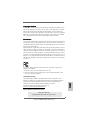 1
1
-
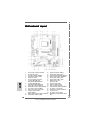 2
2
-
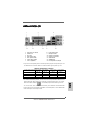 3
3
-
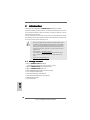 4
4
-
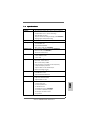 5
5
-
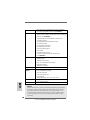 6
6
-
 7
7
-
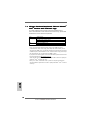 8
8
-
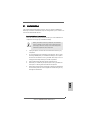 9
9
-
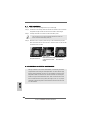 10
10
-
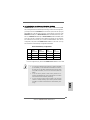 11
11
-
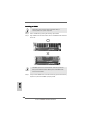 12
12
-
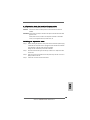 13
13
-
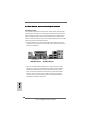 14
14
-
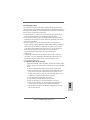 15
15
-
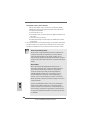 16
16
-
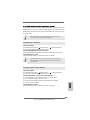 17
17
-
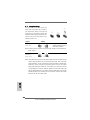 18
18
-
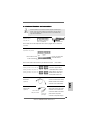 19
19
-
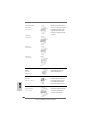 20
20
-
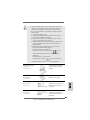 21
21
-
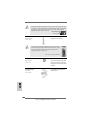 22
22
-
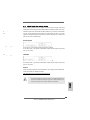 23
23
-
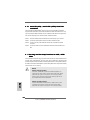 24
24
-
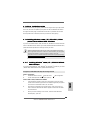 25
25
-
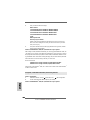 26
26
-
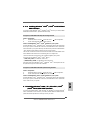 27
27
-
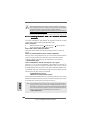 28
28
-
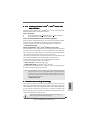 29
29
-
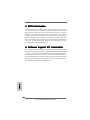 30
30
-
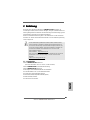 31
31
-
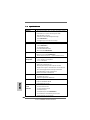 32
32
-
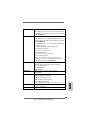 33
33
-
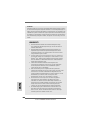 34
34
-
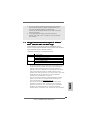 35
35
-
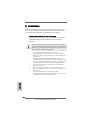 36
36
-
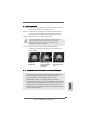 37
37
-
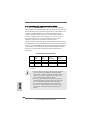 38
38
-
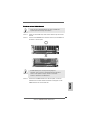 39
39
-
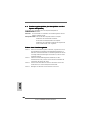 40
40
-
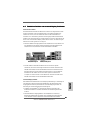 41
41
-
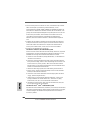 42
42
-
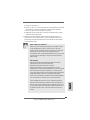 43
43
-
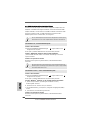 44
44
-
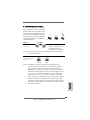 45
45
-
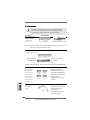 46
46
-
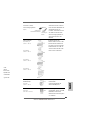 47
47
-
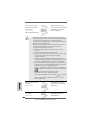 48
48
-
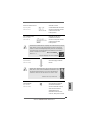 49
49
-
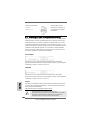 50
50
-
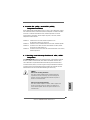 51
51
-
 52
52
-
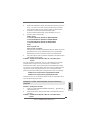 53
53
-
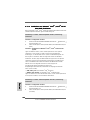 54
54
-
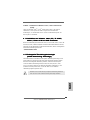 55
55
-
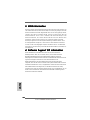 56
56
-
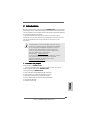 57
57
-
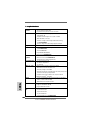 58
58
-
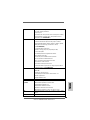 59
59
-
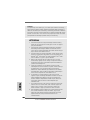 60
60
-
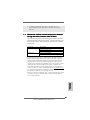 61
61
-
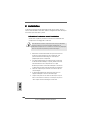 62
62
-
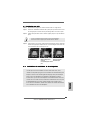 63
63
-
 64
64
-
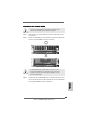 65
65
-
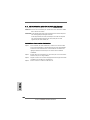 66
66
-
 67
67
-
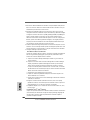 68
68
-
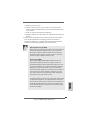 69
69
-
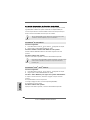 70
70
-
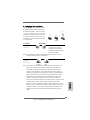 71
71
-
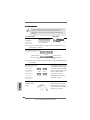 72
72
-
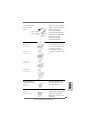 73
73
-
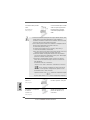 74
74
-
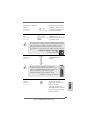 75
75
-
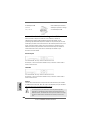 76
76
-
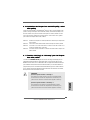 77
77
-
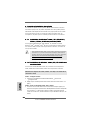 78
78
-
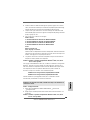 79
79
-
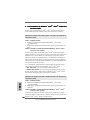 80
80
-
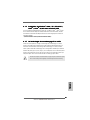 81
81
-
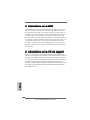 82
82
-
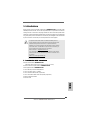 83
83
-
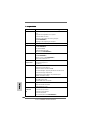 84
84
-
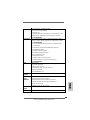 85
85
-
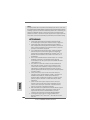 86
86
-
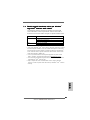 87
87
-
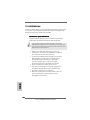 88
88
-
 89
89
-
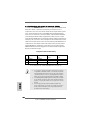 90
90
-
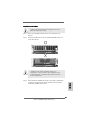 91
91
-
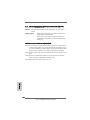 92
92
-
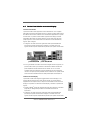 93
93
-
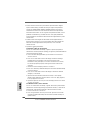 94
94
-
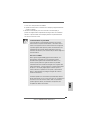 95
95
-
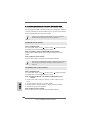 96
96
-
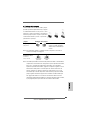 97
97
-
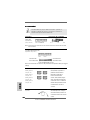 98
98
-
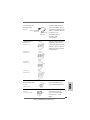 99
99
-
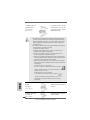 100
100
-
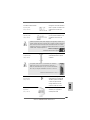 101
101
-
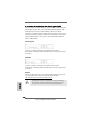 102
102
-
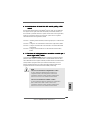 103
103
-
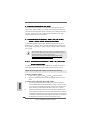 104
104
-
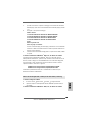 105
105
-
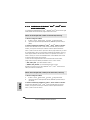 106
106
-
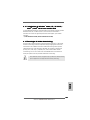 107
107
-
 108
108
-
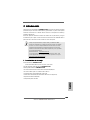 109
109
-
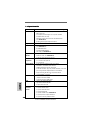 110
110
-
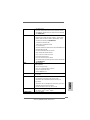 111
111
-
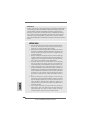 112
112
-
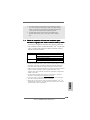 113
113
-
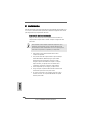 114
114
-
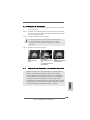 115
115
-
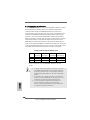 116
116
-
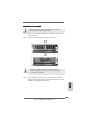 117
117
-
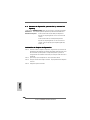 118
118
-
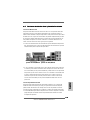 119
119
-
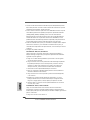 120
120
-
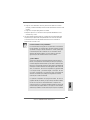 121
121
-
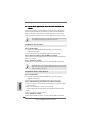 122
122
-
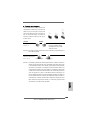 123
123
-
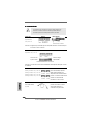 124
124
-
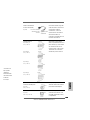 125
125
-
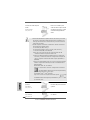 126
126
-
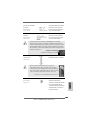 127
127
-
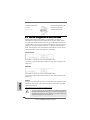 128
128
-
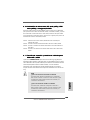 129
129
-
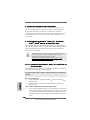 130
130
-
 131
131
-
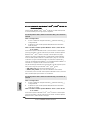 132
132
-
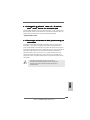 133
133
-
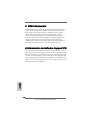 134
134
-
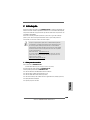 135
135
-
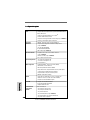 136
136
-
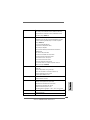 137
137
-
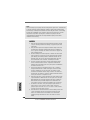 138
138
-
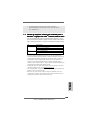 139
139
-
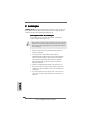 140
140
-
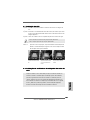 141
141
-
 142
142
-
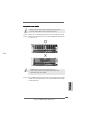 143
143
-
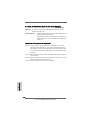 144
144
-
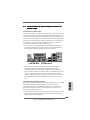 145
145
-
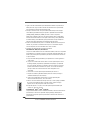 146
146
-
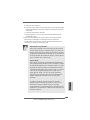 147
147
-
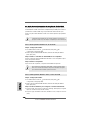 148
148
-
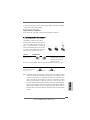 149
149
-
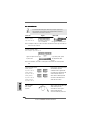 150
150
-
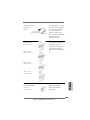 151
151
-
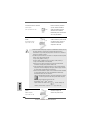 152
152
-
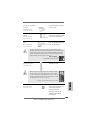 153
153
-
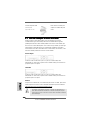 154
154
-
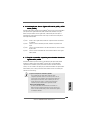 155
155
-
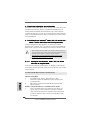 156
156
-
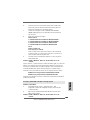 157
157
-
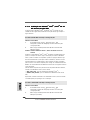 158
158
-
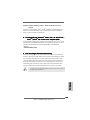 159
159
-
 160
160
-
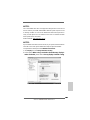 161
161
ASROCK 939N68PV-GLAN Guide d'installation
- Taper
- Guide d'installation
dans d''autres langues
- italiano: ASROCK 939N68PV-GLAN Guida d'installazione
- English: ASROCK 939N68PV-GLAN Installation guide
- español: ASROCK 939N68PV-GLAN Guía de instalación
- Deutsch: ASROCK 939N68PV-GLAN Installationsanleitung
- português: ASROCK 939N68PV-GLAN Guia de instalação
Documents connexes
-
ASROCK 939A785GMH Guide de démarrage rapide
-
ASROCK 939S56-M Le manuel du propriétaire
-
ASROCK ALIVESATA2-GLAN Le manuel du propriétaire
-
ASROCK K10N78HSLI-GLAN Le manuel du propriétaire
-
ASROCK M3A-GLAN Le manuel du propriétaire
-
ASROCK 4CORE1600-GLANM Le manuel du propriétaire
-
ASROCK CONROE945PL-GLAN Guide d'installation
-
ASROCK CONROE1333-GLAN Le manuel du propriétaire
-
ASROCK 4Core1333-GLAN Manuel utilisateur
-
ASROCK 4Core1600-GLAN Le manuel du propriétaire
Autres documents
-
Hama 00049254 Le manuel du propriétaire
-
DeLOCK 62461 Fiche technique
-
NAD D 7050 Manuel utilisateur
-
DeLOCK 95253 Fiche technique
-
Dynex DX-UC104 Guide d'installation rapide
-
DeLOCK 70146 Manuel utilisateur
-
Apple NVIDIA GEFORCE 7800 GT Manuel utilisateur
-
SilverStone TOB02 Le manuel du propriétaire
-
Gigabyte GA-7NNXP Le manuel du propriétaire
-
Asus A8V-E Deluxe Manuel utilisateur